 |
Анализ данных MS Excel, OpenCalc
|
|
|
|
Цель: совершенствование умений использования табличных процессоров для работы с данными в электронных таблицах.
Программное обеспечение: редакторы электронных таблиц Microsoft Excel, Open Office Calk.
 Задание 1. Сортировка данных
Задание 1. Сортировка данных
1. Откройте таблицу «Видеотека».
2. Отсортируйте все данные в таблице, не считая номеров по порядку, в порядке возрастания по полю страна + по убыванию по полю жанр.
Для этого выделите всю таблицу (включая заголовки столбцов), кроме первого столбца и зайдите в меню Данные в группе Сортировка и фильтры выберите команду Сортировка  (см. рис. 2).
(см. рис. 2).
|

 Задание 2. Фильтрация данных. Отберите нужную информацию в вашей базе данных можно с помощью фильтров.
Задание 2. Фильтрация данных. Отберите нужную информацию в вашей базе данных можно с помощью фильтров.
Для этого выделите всю таблицу и в меню Данные выберите команду  .
.

Названия полей вашей таблицы должны превратиться в раскрывающиеся списки. Для того, чтобы выбрать конкретную запись, необходимо щелкнуть по списку в нужном поле и выбрать там нужное название.

Внимание! Все задания для самостоятельной работы выполняем на отдельном листе. Для этого копируем полученные результаты фильтрации и даете каждому ответу соответствующий заголовок.
Пример: Выберите всю информацию о фильме «Захват». Для этого в поле Название фильма необходимо выбрать соответствующее название «Захват».
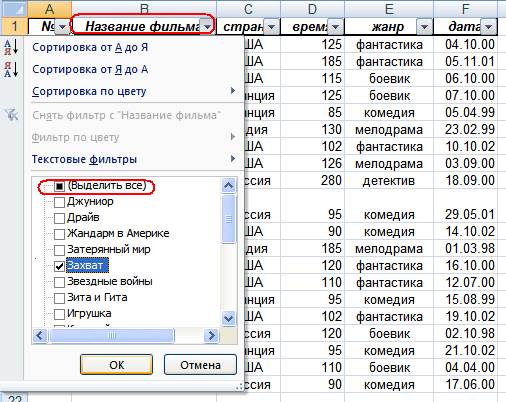
Чтобы отменить фильтрацию по определенному столбцу, достаточно открыть список автофильтра в этом столбце и выбрать пункт Выделить все.
Однако если функция фильтрации задана для нескольких столбцов, вам придется повторить эту операцию несколько раз. В этом случае лучше воспользоваться командой в группе Сортировка и фильтры  .
.
Для создания более сложных условий отбора информации в списке поля можно выбрать команду Текстовые фильтры, Числовые фильтры или Фильтры по дате в зависимости от формата данных в ячейках.
|
|
|
Задания:
1. Отберите все мелодрамы.
2. Отберите все боевики производства США. Для этого не отменяйте первый фильтр и сразу на него делайте второй. Для возврата к исходной таблице выбирайте «все» для каждого из задействованных полей.
3. С помощью условия выберите все фильмы начинающиеся на «П».

4. Выберите все фильмы начинающиеся на «З» производства Индии.
5. Выберите фильмы купленные с 1999 по 2002 год:

6. Отберите комедии приобретенные после 1999года:
 Отберите фильмы США купленные ранее 2002года, время показа которых более 120 минут.
Отберите фильмы США купленные ранее 2002года, время показа которых более 120 минут.
7. Выберите комедии производства США и России.
8. Выберите фильмы Франции и США со временем показа от 100 до 140 минут.
9. Найдите общую, а затем среднюю продолжительность фильмов каждой из стран изготовителей с помощью подведения итогов. Для этого отмените автофильтр, выделите всю таблицу и выберите в меню Данные команду Промежуточные итоги  (см. рис.4).
(см. рис.4).
 Задание 2. Работа в OpenCalc
Задание 2. Работа в OpenCalc
1. Откройте таблицу «Деревья.ods».
Для использования фильтров в электронных таблицах необходимо зайти в меню Данные/Фильтр и установить Автофильтр.
Пример 1. Рассмотрим, как с помощью фильтра выбрать дубы высотой больше 1 м.
Сначала с помощью стандартного фильтра выберем все деревья высотой больше 1 м, для этого щелкните по списку «Высота, м» и выберите в раскрывшемся списке команду «Стандартный фильтр».
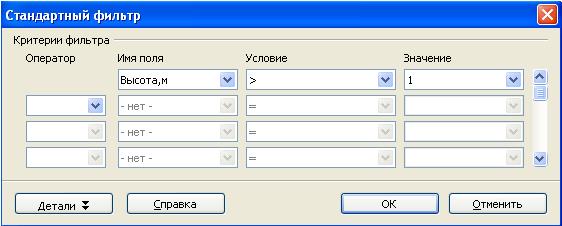
А, затем, не отменяя этот фильтр, отберем только дубы.

Задания:
1. Выберите все клены и липы
2. Выберите все клены и посчитайте их общее количество
3. Выберите все ели старше 6 лет и выше 0,6 м.
 Задание 3. Анализ данных с помощью сводной таблицы.
Задание 3. Анализ данных с помощью сводной таблицы.
Часто после заполнения таблицы возникает необходимость в определении структуры данных. Наиболее удобным встроенным инструментом для анализа данных в Excel является сводная таблица.
|
|
|
Откройте таблицу «Продажи.xls»
Для создания сводной таблицы:
· выделите на рабочем листе диапазон, где находится таблица с данными, и выполните команду Вставка /Сводная таблица  .
.
· На экране появится первое диалоговое окно Мастер сводных таблиц - шаг 1 из 4. Укажите источник данных для сводных таблиц. Нажмите ОК. Добавиться новый лист на котором необходимо определить структуру создаваемой таблицы.

· Предположим, нам нужно определить сумму заказов для каждого продавца Великобритании. Для этого произведем следующие перемещения:
ü заголовок Страна – в область Фильтр отчета;
ü заголовок Продавец – в область Названия строк;
ü заголовок Сумма заказа – в область  (Значения).
(Значения).


· Для изменения операции необходимо в области Вычисления выбрать в списке Сумма по полю Расходы команду Параметры полей значений. В списке Операция укажите операцию, которая будет производиться в диапазоне ячеек, находящихся под данным заголовком. В нашем случае следует выбрать элемент Сумма. В поле Имя будет указано имя операции - Сумма по полю Расход.
· Щелкните на кнопке, расположенной в ячейке В1, выберите элемент Великоброитания, и ваша сводная таблица обновится. Теперь в ней будет представлена более детальная информация о сумме заказов для продавцов из Великобритании на питание. В одной книге Excel можно создать несколько сводных таблиц, обобщив данные самым различным образом.
|
|
|


